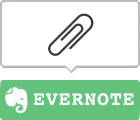【オンライン環境での資料作成術】上司に一発OKをもらうための4つのポイント

新型コロナウイルスの影響で、多くの企業がテレワークや在宅勤務を採用し始めた。
在宅でプレゼン資料の作成を行う際、上司とのコミュニケーションが不十分となるために、何度も手直しが必要となり、いつも以上に労力がかかってしまう可能性がある。
私は、自宅を作業場とする資料作成代行者であり、メールだけのやりとりで大型案件を仕上げることも多々ある。
この経験を活かし、リモート環境でも上司から一発OKをもらうために確認すべき4つのポイントを紹介したい。
リモート環境での資料作成:確認すべき4つのポイント
在宅で資料作成をする際、上司に確認すべき4つのポイントは、以下の通り。
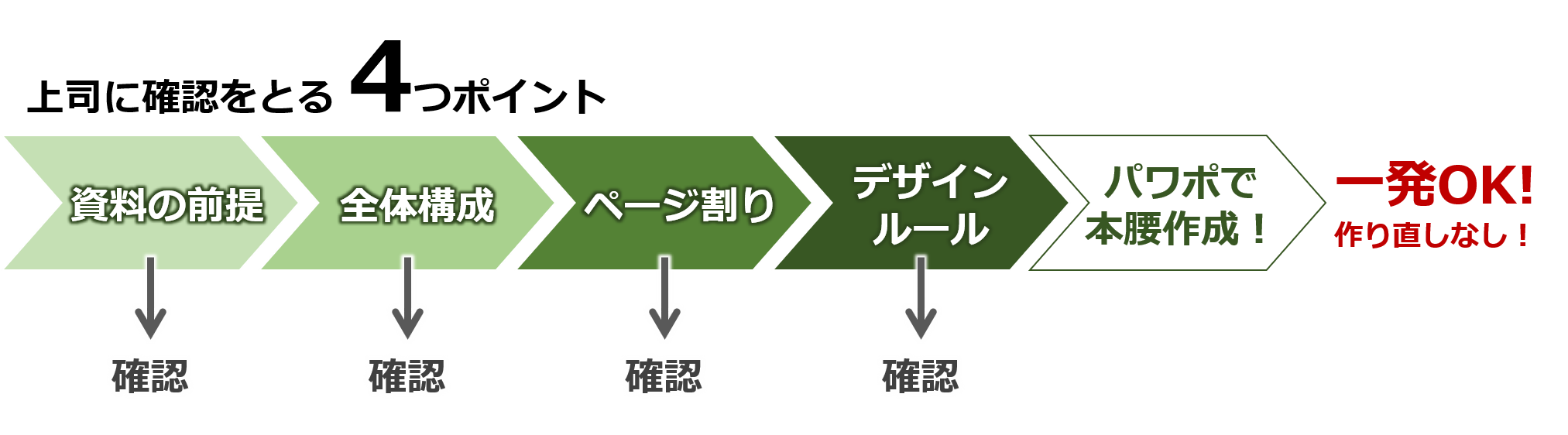
1. 資料の前提:プレゼンのゴール、聞き手の関心・課題、プレゼンのシーンを設定する⇒確認
2. 全体構成:現状、課題、解決策、効果、結論を一覧にまとめる⇒確認
3. ページ割り:タイトル、キーメッセージ、ビジュアルをラフに落とし込む⇒確認
4. デザインルール:余白、色、フォント、基本図形のルールを作る⇒確認
以上の確認を経て、初めて本腰を入れてパワーポイントでの作成作業をスタートする。これにより、不毛な作り直しは回避され、完成した資料は一発OKがもらえるはずだ。
それでは、4つの確認ポイントについて、解説していこう。
1. 資料の前提を確認する
まず最初に確認すべきは、プレゼン資料の前提である。これらは、①プレゼンのゴール、②聞き手の関心・課題、③プレゼンのシーンから成っている。
①プレゼンのゴール
まず、プレゼンのゴールについて。今回のプレゼンで達成すべきことは何か?を明確にし、上司とすり合わせる必要がある。
例えば、商品Aの営業提案をする場合、その商品を発注してもらうという最終的なゴールを目指すのか、それとも、まずは興味を持ってもらい、次回の詳細打ち合わせを取り付けることをゴールとするのかを決めるということである。
初回の提案で、いきなり発注という最終的なゴールを目指してしまうと、情報を詰め込みすぎてしまい、その大量の情報に相手が理解することを放棄、結局、プレゼンが失敗に終わるということがあるため、ゴールは都度明確に、ステップ by ステップで、内容も徐々に重くしてくなどの配慮が必要である。
②聞き手の関心・課題
次に、聞き手の関心や課題について。まずは、聞き手の「知っていること/知らないこと」を洗い出す。この作業をしないと、聞き手の知識レベルに合わせたプレゼン資料を作ることができない。
つまり、聞き手の知っていることをくどくどと説明してウンザリさせたり、聞き手の知らない社内用語や専門用語を羅列して、思考を停止させたりしかねないのだ。
そして次に、聞き手の関心・課題を分析する。聞き手を既に知っているのであれば、事前にヒアリングをするなどの情報収集も可能である。また、市場や商圏、競合のデータなどが手に入るのであれば、より深く、課題分析を実施することができる。
そうでない場合は、その会社を取り巻く状況を調べ、その会社が何を重要視しているかを把握する。この際、聞き手の会社のIR情報などが、有効な手掛かりとなる。
私は、過去に10年ほど企業のIR職に従事していたが、おすすめの資料は、決算説明会(中間と期末)のプレゼン資料、決算短信の冒頭の概況部分と損益計算書(売上、利益、費用内訳などに注目)、中期経営戦略発表時のプレゼン資料などである。
これらの資料は難しくて読む気がしない・・・という方は、アニュアルレポートや、株主通信であれば、噛み砕いて説明してあり、プロのフォトグラファーやデザイナーによる写真や図解も盛沢山なので、とっつきやすい。
そして、上記により分析した関心・課題に応える解決策として、自分たちの商品やサービスをアピールしていく。
提案とは、自分たちの商品がいかに優れているかを主張することではなく、相手の関心・課題にいかに応えるものであるかを実感してもらうことであり、そうしない限り、よほどの世紀の大発見でもないかぎり、見向きもされない・・・と、私は考えている。
以上を整理したら、「相手の知識レベルと関心・課題について、自分はこのように考えたので、それを前提として資料を作成します」と、上司に確認を入れておく。
③プレゼンシーンのシーン
これは、主に以下のような内容である。
- プレゼンをする場所:自社内、クライアント先、会議室の広さなど
- プレゼンをする方法:スクリーン投影、タブレット、印刷資料など
- 聞き手の人数:複数の場合、キーマンは誰か
- 提案側の人数:上席がどこまで参加するのかなど
特に、スクリーン投影のスライドであれば、情報を詰め込みすぎると、聞き手がスクリーンにばかり注目してしまい、自分の話を聞いてくれなくなる。
フォントの大きさなども小さすぎると、読めなくなり、情報としての意味を成さない。
また、印刷資料ならば、提案先の社内で一人歩きした場合、きちんと説明責任を果たせる内容になっていなければならない。
聞き手が多数である場合、キーマンを明確にすることで、前述の関心事項をキーマンに寄せるなどの配慮も可能である。当日のプレゼン自体も、キーマンを目がけて語り掛けることになる(とはいえ、他の参加者への配慮も忘れずに)
以上の①~③のプレゼン資料の前提の確認を怠ると、資料の内容云々の前に、プレゼンは失敗する。
そのため、上司にこの確認をすることは不可欠なのであるが・・・、中には、「そんなこと、何を今さら!」と怒り出す理不尽な上司もいるかもしれない。しかしそこはぐっと歯を食いしばって、プレゼンの成功のために、粛々と確認作業をしていただきたい。
2. 全体構成を確認する
プレゼン資料の全体構成については、様々なプレゼンの指南書で色々な型が紹介されているが、私はピラミッドストラクチャー(以下の図)を用いるのが、他者と構成をリモートで共有する際に、理解を深めやすいと考えている。
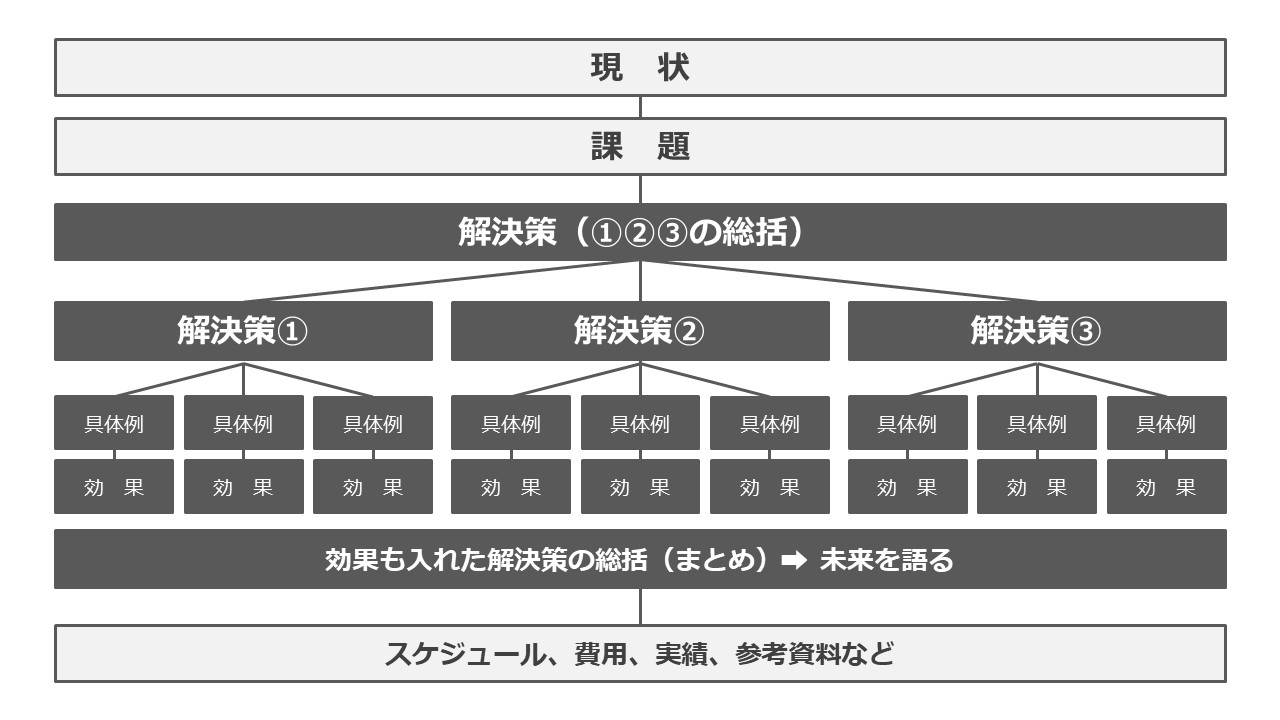
ピラミッドストラクチャーは、ロジカルシンキングや提案書の書き方などでよくお目にかかる内容なので、ご存知の方も多いと思う。
このピラミッドに、自分のプレゼンの構成を当てはめ、そのままの形で上司に提出する。
すると上司は、「課題と解決策が対応していない」、「解決策の切り口が、自社目線になっている」、「もっとアピールできる具体例がある」、「効果に数値的根拠が記載されてないじゃないか」など、有意義な助言をしてくれるに違いない。
このピラミッドをメールで送り、それを共通のたたき台としてテレビ電話や電話でやりとりすれば、在宅ワークでも、十分に有意義な議論が行えるはずである。
3. ページ割りを確認する
ここでは、前述のピラミッドをスライドに落とし込み、ラフ案として、上司に確認をしてもらう。
その際に記載が必要のは、
- ページのタイトル
- キーメッセージ(ぺージ上部に配置し、ページ全体のまとめとなる文章)
- ビジュアル(グラフ、表、図解、画像など)
- ざっくりとした解説文
ここで上司の確認を取らずに、パワーポイントで体裁を整えてしまうと、スライドの入れ替えや、ビジュアルの追加などが発生した際、費やした時間が全て水の泡となる。
このやり直しこそが、作成業務の多くを占める犬死に時間であり、発狂寸前の最悪な事態を生むのだ。
※以下は、ページ割りのスライドイメージ(このように、作り込まずに、ベタベタと情報を貼っていくのが時短の秘訣!)
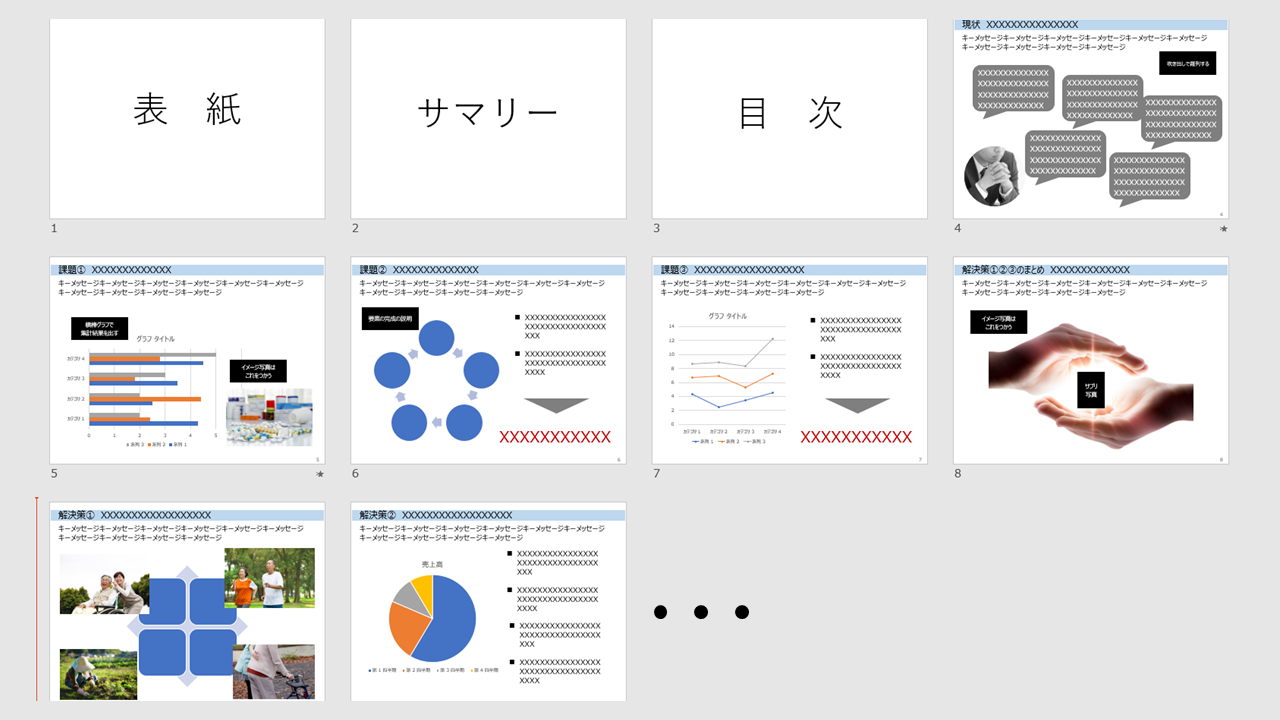
4. デザインルールを確認する
デザインルールは、会社のテンプレートで規定されている場合が多い。
よって、上司に確認するというよりも、テンプレートのルールを黙って守るというほうが、相応しいかもしれない。
ただし、会社にルールが存在しない場合は、今回のデザインルールはこのようにしますと上司に確認すると、それを他のメンバーにも共有するなどして、チーム内での資料の統一性向上に貢献するかもしれない。
デザインルールとは、デザインの統一性に貢献する以下の4点を、全てのページで揃えていくことである。
① 余白
② 色
③ フォント
④ 基本図形
① 余白
まずは余白について、紙に印刷して配付する資料では特に、左右上下の余白の位置に統一ルールを設けたほうが良い。
ページをめくるごとに、余白の位置が異なっていると、バラバラと視線が動いて読みにくくなるし、見栄えも悪くなる。
統一すべき余白の位置は、以下の通りだ。
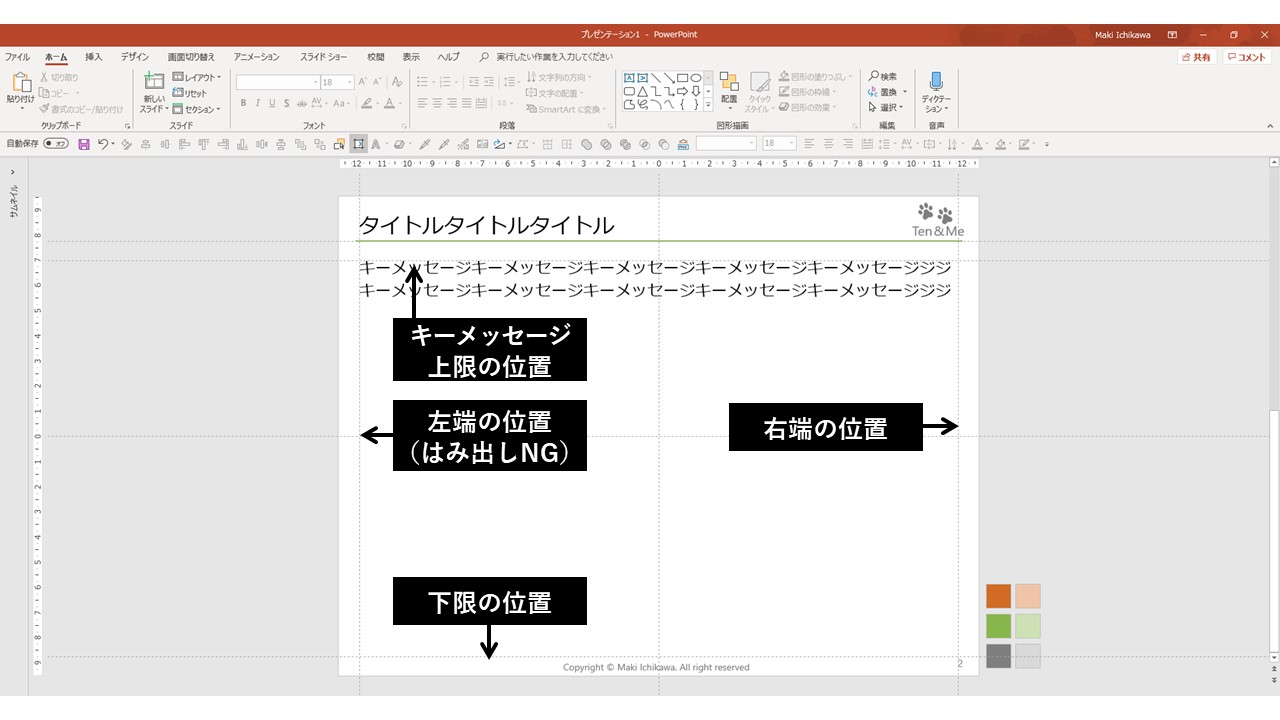
この余白の位置は、パワーポイントの「ルーラー」と「ガイド」という機能で設定する(目盛の数値は、スライドサイズや状況に応じて、各自ご判断いただきたい)
【設定方法】
「ルーラー」と「ガイド」の設定方法は、「表示」のタブをクリックし、中央上に登場した「ルーラー」と「ガイド」にチェックを入れるだけである。
ガイドの線の数を増やしたい場合は、Ctrlを押しながら、線をクリック&ドロップする。
② 色
色は非常に影響力が強く、資料のデザイン性を最も左右する要素であると私は思っている。
色の選び方については様々な議論があるが、私としては、2~3色に絞り、その色の濃淡も使用していくのが現実的ではないかと、経験的に感じている。
また、グレーは無彩色といって、他の色と喧嘩しない気のいい子なので、便利に使用していただきたい。
もし、配色パレットにない色を使用する場合は、ページ右下の欄外にパレットを自作しておき、スポイト機能を使用して、色がぶれないようにするのがおすすめだ。
そして、色の優先順位も資料内で統一するのが、読み手を惑わせないためにも、鉄則となっている。
※スポイトの使い方は、「パワーポイント」「スポイト」で検索すれば、すぐ見つかります!
③ フォント
フォントは、「フォントタイプ」と、「フォントサイズ」に最低限のルールを作ること。
フォントタイプは、基本的には一つに絞る。
ただし、英数字が読みにくい場合は、日本語フォントと食い合わせのよさそうな英数字用のフォントと組み合わせるのがよい。
フォントタイプを決定したら、次はフォントサイズだ。
フォントサイズについては、タイトルとキーメッセージのみを厳守とし、本文は大体の目安のみを決め、あとは臨機応変にくらいのほうが現実的だ。本文は、ページ毎に情報量が異なるため、あまり厳密に決めると、かえって自分の首を絞めることになる。
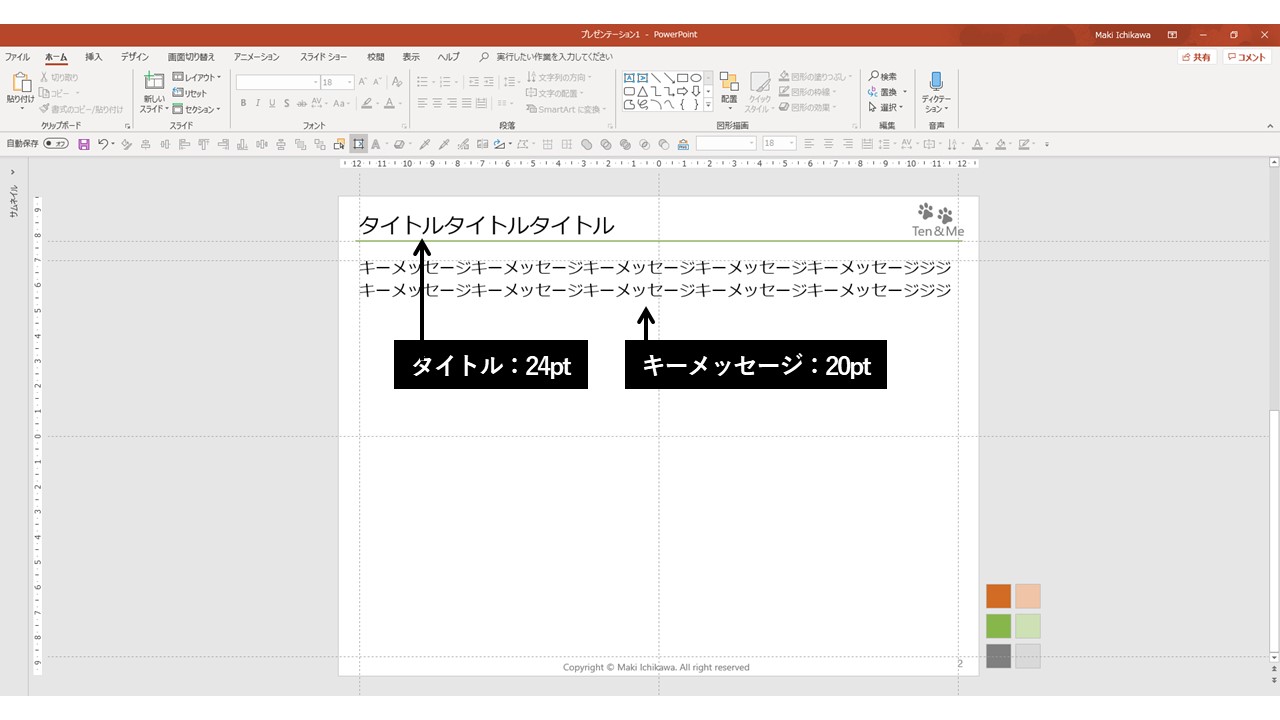
④ 基本図形
以下では、四角形、矢印、三角形を基本図形として使用するというルールにしている。
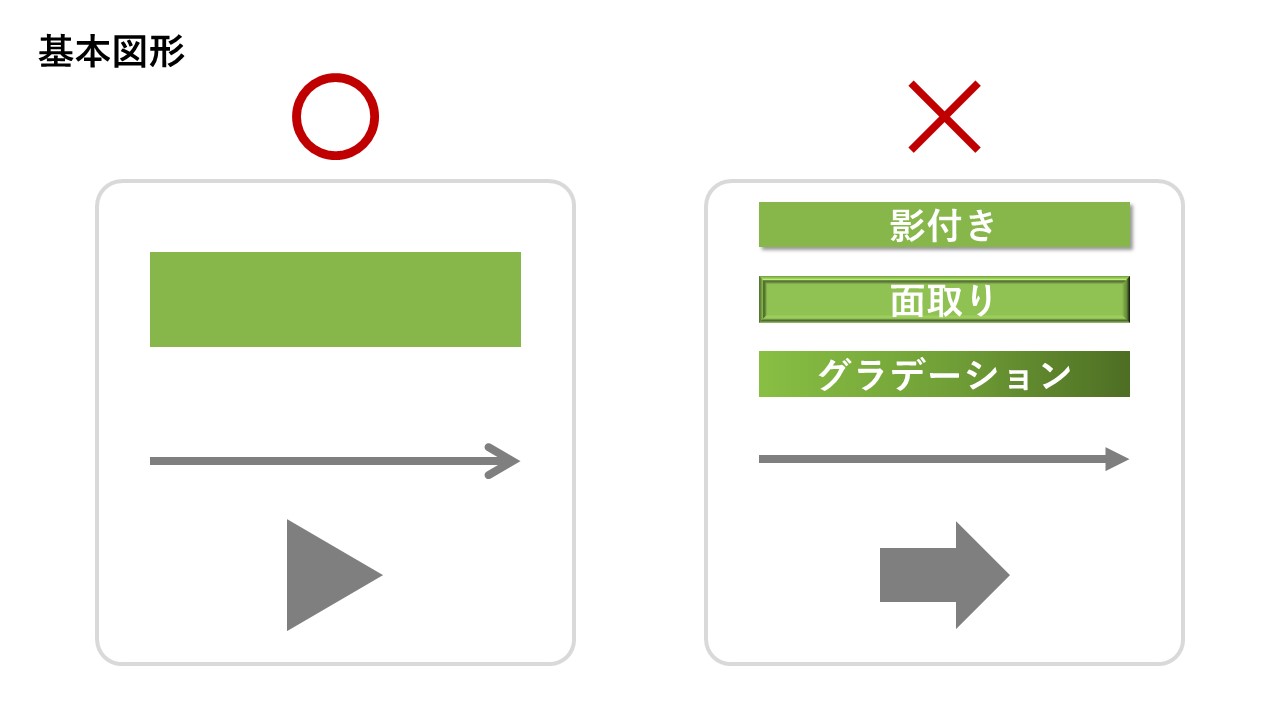
図形の加工(影付き、面取り、グラデーションの配色等)は、今回の場合は一切NG。プレゼン資料には頻繁に登場する矢印のデザインについても、ルールを設定することをおすすめする。
以上のように、最低限守るべき4つのデザインルールを決めて、上司に確認をしてから、3で作成した「ページ割り」を元に、本腰を入れて、パワーポイントの作り込みを開始する。
まとめ
以上、在宅ワークで資料作成をする際、上司に確認すべき4つのポイントを紹介した。
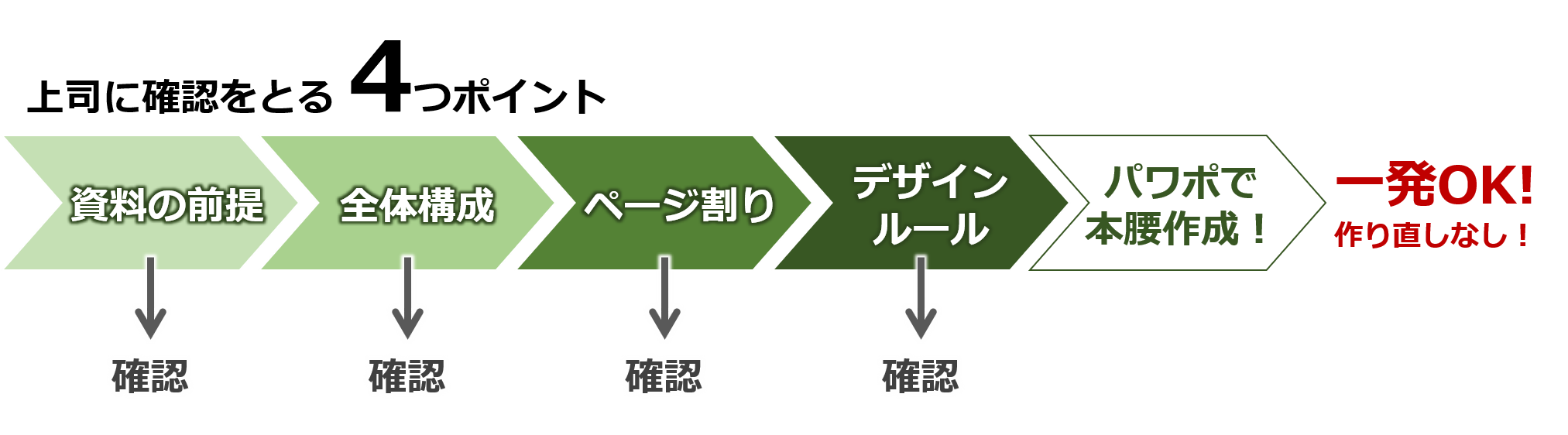
上司との円滑なコミュニケーションが難しい在宅という状況下で、言い忘れた、聞き忘れた、やっぱりこうして・・・などの不毛なやりとりによって修正作業が増え、しかも資料の完成度も低くなる・・・という事態は絶対に避けたいところ。
上記の手順に沿って資料を作成しながら、上司に都度の確認を入れていけば、論理的でデザイン性も高い分かりやすい資料が、短時間で完成できるはずだ!
在宅ワークが、なし崩し的にプライベートな時間までをも侵食しないためにも、資料の作り直しを回避するこの4つの確認ポイントを、是非、試してみてください。
市川真樹の研修について
お問い合わせ: https://maki-ichikawa.com/inquiry/
研修までの流れ&コンテンツ:https://maki-ichikawa.com/training/
研修実績:https://maki-ichikawa.com/results/
投稿者プロフィール
- プレゼン資料コンサルタント
-
プレゼン資料作成のスペシャリスト。
見栄えを上げる「パワーポイント術」、人や組織を動かす「スライド理論」、魅せる×伝わる「デザインの知識」をベースに、スライド作成代行サービス、企業研修・セミナーを展開中。
最新の投稿
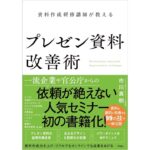 デザインの知識2024年7月26日本を書きました!
デザインの知識2024年7月26日本を書きました! 図解/見える化2023年11月2日一目で分かる!プレゼン資料の見える化・図解化(情報量を減らせない資料のデザイン例)
図解/見える化2023年11月2日一目で分かる!プレゼン資料の見える化・図解化(情報量を減らせない資料のデザイン例) デザインの知識2023年4月4日デザインとは気遣いである
デザインの知識2023年4月4日デザインとは気遣いである デザインの知識2020年12月20日【リモート時代のプレゼン資料術】オンライン商談・会議でわかりやすい!15のコツ
デザインの知識2020年12月20日【リモート時代のプレゼン資料術】オンライン商談・会議でわかりやすい!15のコツ